Las traducciones son generadas a través de traducción automática. En caso de conflicto entre la traducción y la version original de inglés, prevalecerá la version en inglés.
Administrar destinos de montaje
El sistema de archivos se monta en Amazon EC2 o en otra instancia AWS informática de la nube privada virtual (VPC) mediante uno o varios destinos de montaje que se crean para el sistema de archivos. Puede crear el destino de montaje al crear el sistema de archivos o después de crearlo.
Una vez creado un destino de montaje para un sistema de archivos, puede crear destinos de montaje adicionales, eliminar objetivos de montaje y modificar los grupos de seguridad de los objetivos de montaje. Si desea modificar la VPC para los objetivos de montaje, primero debe eliminar los objetivos de montaje existentes.
nota
No puede cambiar la dirección IP de un destino de montaje existente. Para cambiar una dirección IP, debe eliminar el destino de montaje y crear uno nuevo con la nueva dirección.
Temas
Monta los objetivos y las zonas de disponibilidad
Para los sistemas de archivos EFS que utilizan clases de almacenamiento regional, puede crear un destino de montaje en cada zona de disponibilidad de un Región de AWS.
En el caso de sistemas de archivos One Zone, solo se puede crear un único destino de montaje en la misma zona de disponibilidad que el sistema de archivos. A continuación, puede montar el sistema de archivos en instancias informáticas, incluidas Amazon EC2, Amazon ECS y AWS Lambda en su nube privada virtual (VPC).
El siguiente diagrama muestra un sistema de archivos regional con destinos de montaje creados en todas las zonas de disponibilidad de la VPC. La ilustración muestra tres EC2 instancias lanzadas en diferentes subredes de VPC que acceden a un sistema de archivos EFS. El ejemplo también muestra un destino de montaje en cada una de las zonas de disponibilidad (independientemente del número de subredes en cada zona de disponibilidad).
Puede crear solo un destino de montaje por zona de disponibilidad. Si una zona de disponibilidad tiene varias subredes, tal y como se muestra en una de las zonas de la ilustración, puede crear un destino de montaje en tan solo una de las subredes. Siempre que tenga un destino de montaje en una zona de disponibilidad, las EC2 instancias lanzadas en cualquiera de sus subredes pueden compartir el mismo destino de montaje.
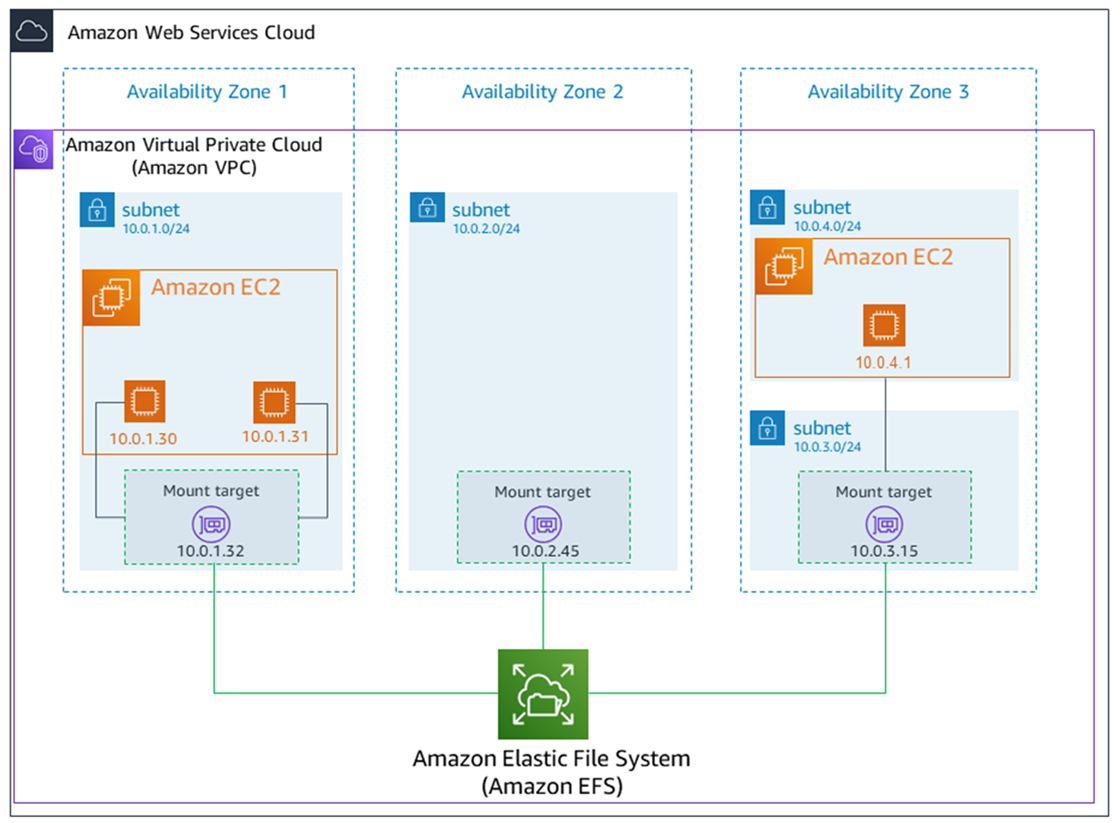
El siguiente diagrama muestra un sistema de archivos One Zone, con un único destino de montaje creado en la misma zona de disponibilidad que el sistema de archivos. El acceso al sistema de archivos mediante la EC2 instancia de la zona de us-west2c disponibilidad conlleva cargos por el acceso a los datos, ya que se encuentra en una zona de disponibilidad diferente a la del destino de montaje.
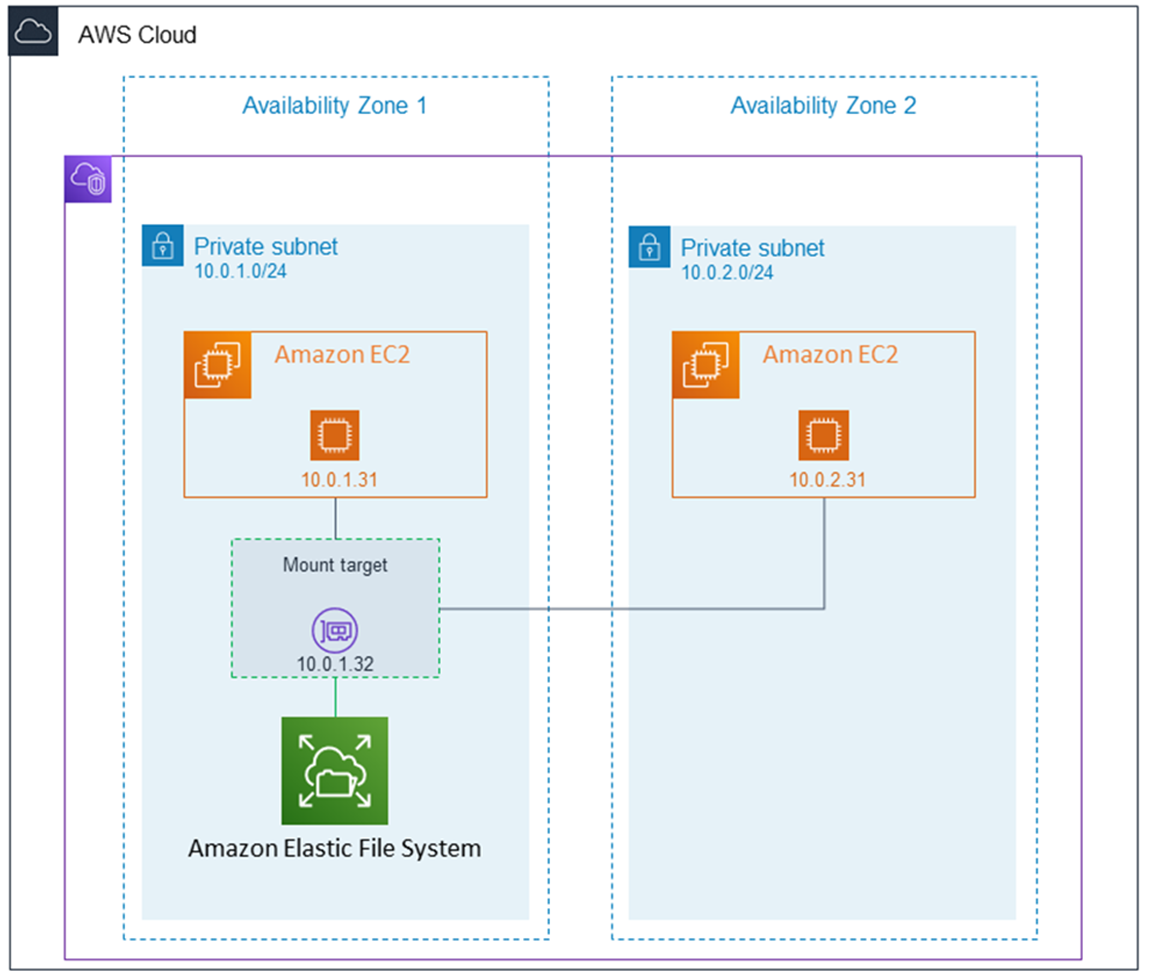
El grupo de seguridad del destino de montaje funciona como un firewall virtual que controla el tráfico. Por ejemplo, determina qué clientes pueden acceder al sistema de archivos. En esta sección se explica lo siguiente:
-
Administración de grupos de seguridad de destinos de montaje y habilitación del tráfico.
-
Montaje del sistema de archivos en sus clientes.
-
Consideraciones de permisos en el nivel de NFS.
Inicialmente, solo el usuario root de la EC2 instancia de Amazon tiene read-write-execute permisos en el sistema de archivos. En este tema se explican los permisos en el nivel de NFS y se ofrecen ejemplos que le muestran cómo otorgar permisos en situaciones comunes. Para obtener más información, consulte Usuarios, grupos y permisos en el nivel de Network File System (NFS).